有的戴尔win10用户发现电脑老是会自动更新系统,如果不想要让它自动更新的话,应该怎么关闭呢?打开本地组策略编辑器,找到windows更新,并打开图示项,将它设置为已启动,并在下方选项框随意输入一个网址,接着再打开注册表,找到wuausev文件夹,然后将它删除掉就可以彻底关闭自动更新了。
戴尔win10怎么关闭自动更新:
1、首先打开运行框,输入“gpedit.msc”并点击“确定”
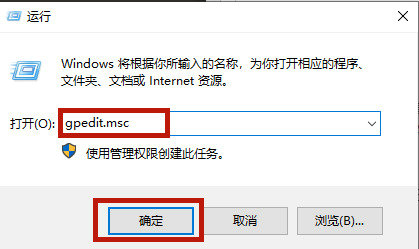
2、在组策略编辑器中找到“windows更新”
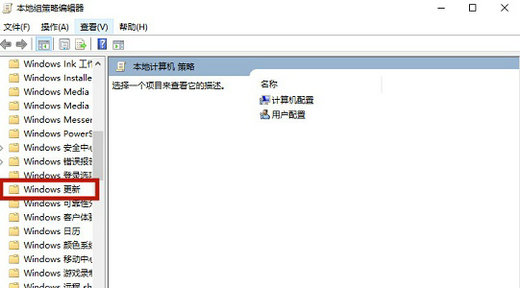
3、双击打开图示的文件。
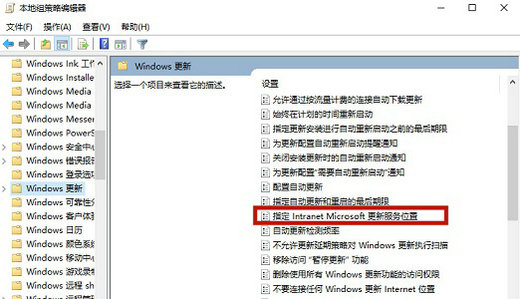
4、勾选“已启用”,然后在下方的图示位置随便输入一个网址。
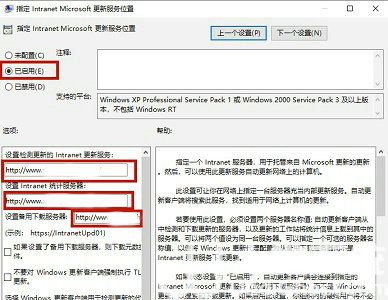
5、接着我们来到更新界面就可以看到windows不会自动更新了,需要我们手动操作。
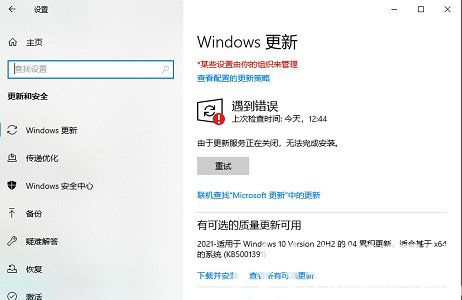
6、然后再打开运行框,输入“regedit”点击“确定”
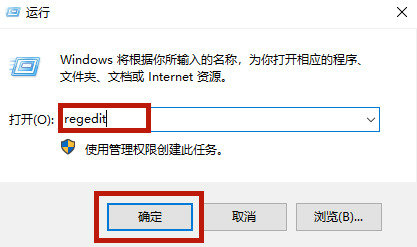
7、然后根据图示路径找到“wuausev”文件。
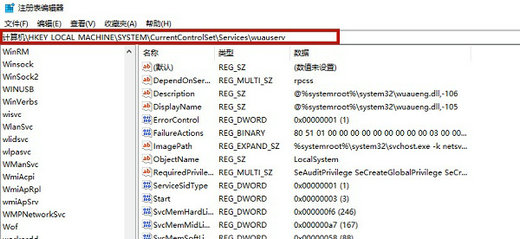
8、将这个文件夹直接删除,最后重启电脑即可。
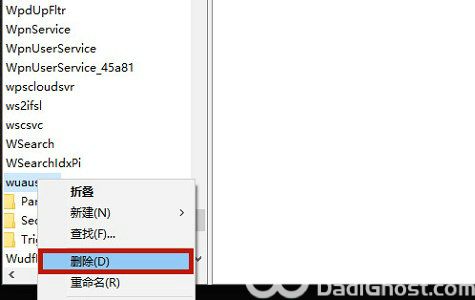
以上就是戴尔win10怎么关闭自动更新 戴尔win10自动更新关闭教程的内容分享了。